Como medir a distância no Photoshop

- 4598
- 1461
- Loren Botsford
Photoshop é uma ótima ferramenta quando se trata de edição de fotos. A melhor coisa do Photoshop é que, embora você possa usá -lo para ser criativo com suas fotos, você também pode usá -lo para modificações e tarefas simples de imagem.
Por exemplo, você pode usar este software para medir distâncias, objetos e até ângulos. O Photoshop possui uma ferramenta de régua especial que permite que você não apenas mede a distância, mas também endireite e melhore suas imagens. Veja como usar a ferramenta de régua para medir a distância no Photoshop.
Índice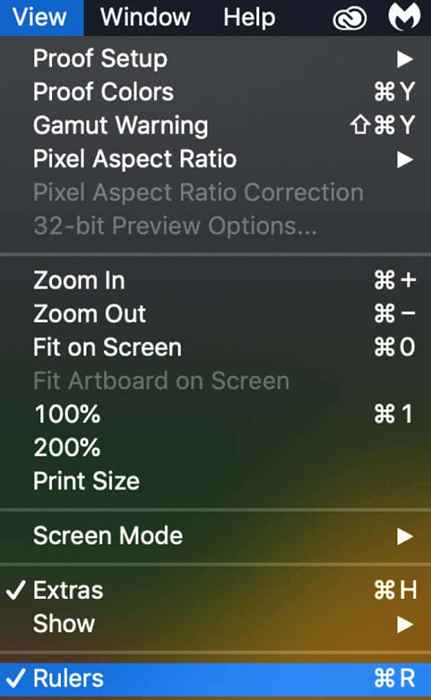
Por padrão, a ferramenta do régua exibe a distância em pixels, mas você pode alterá -lo para um dos seguintes: polegadas, pontos, centímetros, milímetros, picas e porcentagem. Para alterar a unidade de medição, clique com o botão direito do mouse na régua e selecione uma das opções.
Como medir a distância entre dois pontos
Para medir a distância entre dois pontos no Photoshop, você precisa desenhar uma linha de medição usando a ferramenta de régua. Você pode fazer isso seguindo as etapas abaixo.
- Selecione os Governante ferramenta da barra lateral do Photoshop. Se a ferramenta do régua não estiver visível, selecione a ferramenta Eyedropper e mantenha -a até ver outras opções aparecerem. Em seguida, selecione a ferramenta de régua.
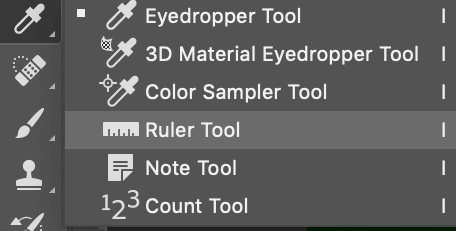
- Inicie a linha no primeiro ponto e arraste -o para o segundo. Você também pode segurar o Mudança Chave para garantir que sua linha se mova apenas em 45 ° e seus múltiplos.
Você verá uma linha de medição aparecendo em sua imagem. Você pode então usar o Informações Painel para encontrar as seguintes informações sobre sua imagem ou seus elementos:
- X e Y Marcando o local inicial.
- C e H Marcando as distâncias horizontais e verticais viajou ao longo do X e Yeixos.
- A exibindo o ângulo medido em relação ao eixo.
- eu que retorna o comprimento da linha. Comprimentos para mais de uma linha serão exibidos como L1, L2 ... e assim por diante.
- Tamanho do seu documento.

Além do ângulo, todas as medidas no painel de informações são mostradas na unidade de medição que você definiu anteriormente. Se você não modificou a unidade de medição, eles serão calculados em pixels por padrão. Se você já possui uma linha de medição desenhada em seu documento, ela será exibida na tela quando você selecionar a ferramenta de régua.
Como modificar uma linha de medição
Se você desenhar a linha de medição no lugar errado por engano, sempre poderá editá -la. Para editar uma linha de medição no Photoshop, siga as etapas abaixo.
- Selecione os Governante ferramenta.
- Dependendo de como você precisa editar sua linha de medição, faça um dos seguintes: arraste uma das extremidades da linha para redimensionar a linha, selecionar e mover a linha para um lugar diferente em seu documento ou arrastar a linha para fora da imagem para Remova completamente do seu documento.
Como medir um ângulo no Photoshop
Você pode usar a ferramenta de régua para medir um ângulo em sua imagem, criando um Transferidor. Você precisará criar duas linhas de medição em vez de uma para poder ler o ângulo entre elas. Para fazer isso, siga as etapas abaixo.
- Selecione os Governante ferramenta.
- Inicie a linha e arraste -a para o ponto final.
- Uma vez que a primeira linha estiver pronta, mantenha pressionado o Alt/Opção chave e selecione o terminal da primeira linha.
- Arraste a segunda linha para o próximo terminal.
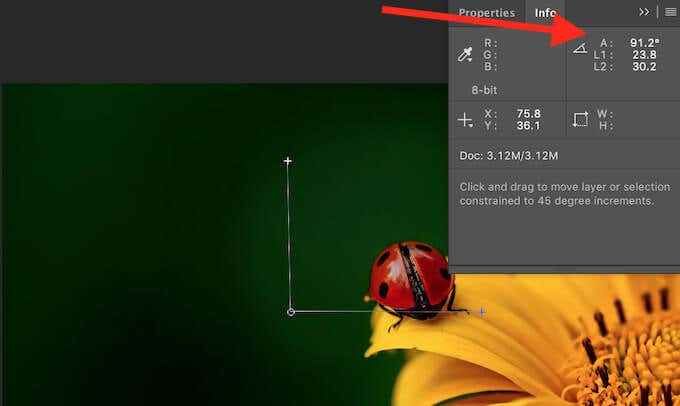
No Informações Painel você encontrará o ângulo entre as duas linhas já calculadas. Está marcado como A.
Aprenda a fazer mais no Photoshop
A ferramenta de régua no Photoshop pode ser extremamente útil se você precisar medir a distância exata entre os objetos, descobrir o ângulo exato entre as linhas ou obter as coordenadas exatas de algo em sua imagem. Você pode até usar esta ferramenta para endireitar sua imagem se não quiser cortá -la no Photoshop.
Você já usou o Photoshop para medir a distância antes? Você usou a ferramenta de régua ou outro método para fazer isso? Compartilhe sua experiência com o Photoshop na seção de comentários abaixo.
- « O que é o Microsoft Visual C ++ Redistribuível e você precisa de tantos?
- 4 melhores comprimidos Linux e por que você deve usar um »

